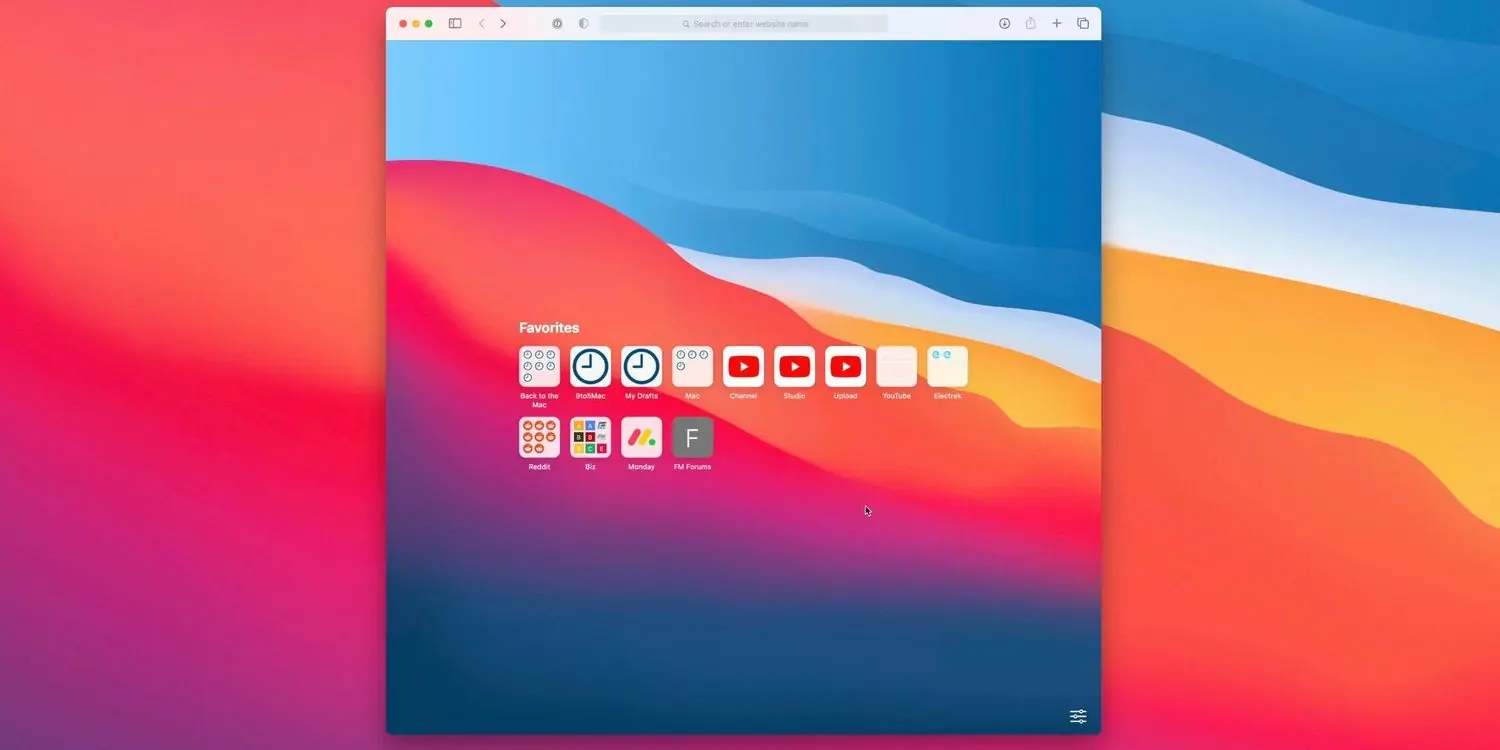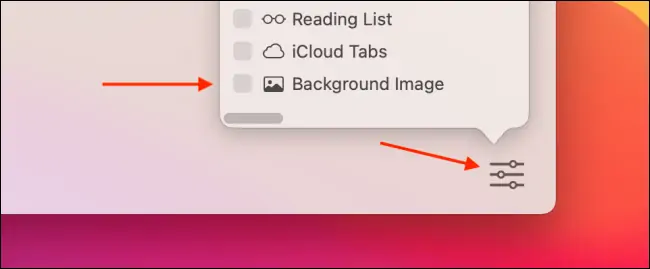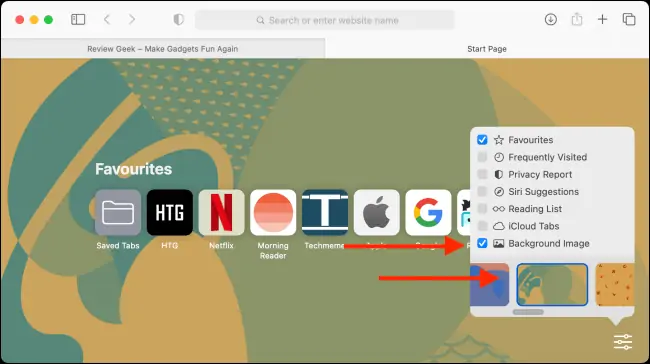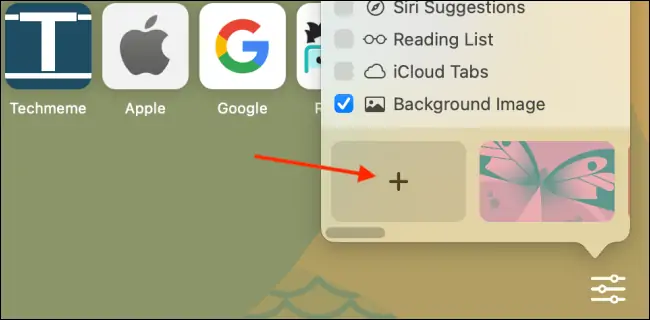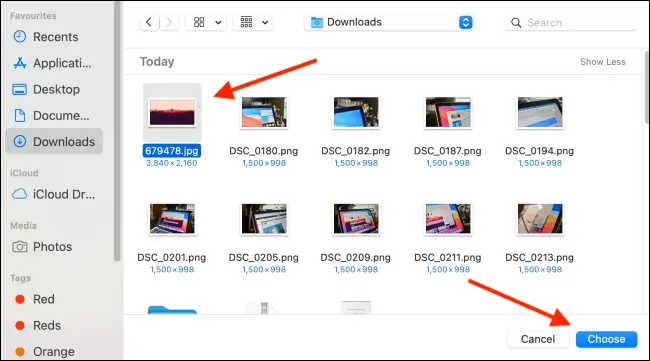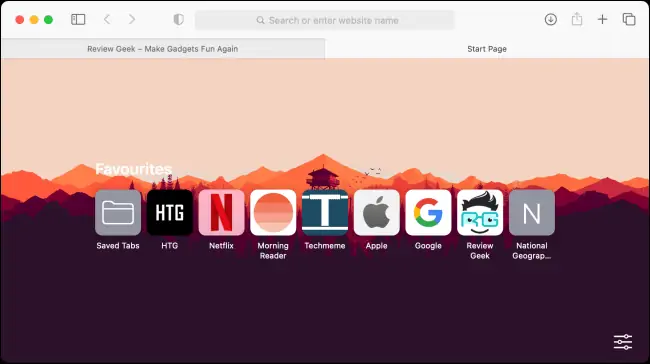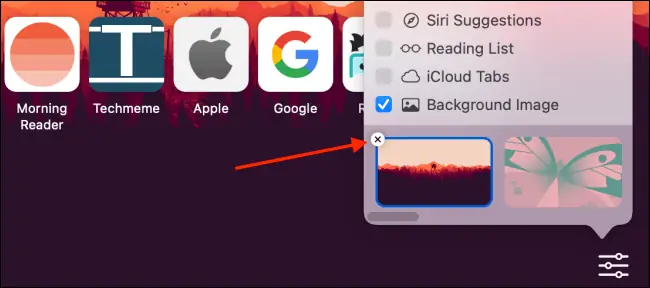یکی از قابلیتهایی که اپل در نسخهی جدید مرورگر Safari اضافه کرده، تغییر دادن تصویر پسزمینه در صفحهی خانه است. اگر سیستم عامل مکبوک یا آیمک و یا مک را به نسخهی ۱۱ ارتقا داده باشید، میتوانید تصویر دلخواه در پسزمینهی صفحهی خانه قرار دهید و مرورگر را زیباتر کنید.
در ادامه نحوهی تغییر دادن بکگراند صفحهی خانه در مرورگر سافاری را بررسی میکنیم.
صفحهی خانه در مرورگر سافاری و البته در بسیاری از مرورگرهای دیگر، ساده و یکنواخت است. اخیراً گوگل و اپل این رویه را تغییر دادهاند و امکان تغییر دادن عکس پسزمینه را فراهم کردهاند. البته به جز قرار دادن عکس زیبا، میتوانید آیکون سایتهای پربازدید و موارد دیگری را در صفحهی خانه بچینید تا وبگردی سادهتر شود.
دقت کنید که برای تغییر بکگراند صفحهی خانه میبایست Safari 14.0 یا نسخههای بعدی را نصب کرده باشید. البته با آپدیت کردن سیستم عامل مکاواس به نسخه ۱۱ یا Big Sur، سافاری نیز به آخرین نسخه بروز میشود. در نسخههای اخیر macOS هم میتوانید نسخهی ۱۴ مرورگر سافاری را نصب کنید.
قرار دادن عکس دلخواه در بکگراند صفحه خانه سافاری
برای شروع کار مرورگر سافاری را اجرا کنید.
در گوشهی پایین و راست صفحه روی آیکون سهخطی منو کلیک کنید و در منوی باز شده روی Background Image کلیک کنید.
اکنون تعدادی عکس پیشفرض نمایش داده میشود. در لیست تصاویر پیشنهادی اسکرول کنید و روی عکس موردنظر کلیک کنید تا به صورت آنی در پسزمینهی صفحه قرار گیرد.
اما شاید عکسهای پیشنهادی برای شما جالب نیست و میخواهید تصویری دلخواه انتخاب کنید. برای این مقصود روی عکسی به شکل دکمهی + کلیک کنید.
در پنجرهی باز شده از اپ مدیریت فایل، فولدر و مسیر عکس موردنظر را باز کنید و روی آن کلیک کرده و در نهایت روی Choose پایین پنجره کلیک کنید.
به این ترتیب عکس دلخواهی که انتخاب کردهاید در صفحهی خانه قرار میگیرد.
اگر به دلیلی از قرار گرفتن عکس در پسزمینه پشیمان شدهاید، کافی است روی منوی سهخط و گزینهی Background کلیک کنید و سپس روی دکمهی × در گوشهی بالای بکگراند فعلی کلیک کنید تا حذف شود.
به همین ترتیب میتوانید مراحل را تکرار کنید و عکس دیگری را برای پسزمینه انتخاب کنید.
اگر از مرورگر گوگل کروم استفاده میکنید، برای نصب تم و تغییر عکس بکگراند به مطلب زیر توجه فرمایید:
howtogeekسیارهی آیتی